
💡 와이파이 DNS 설정 변경으로 보안 강화와 속도 향상을 경험해보세요! 💡
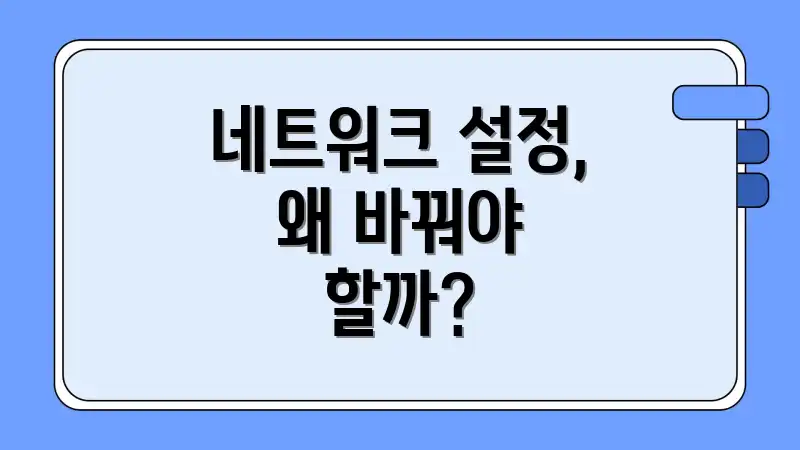
네트워크 설정, 왜 바꿔야 할까?
인터넷 사용 시 네트워크 주소는 ‘주소록’ 역할을 합니다. 웹사이트 주소를 IP 주소로 변환해 접속을 돕습니다. 하지만 기본 네트워크 설정은 보안에 취약하거나 속도가 느릴 수 있습니다. 더 빠르고 안전한 서버로 변경하여 개인 정보 보호를 강화하고 쾌적한 인터넷 환경을 만들 수 있습니다. 공용 서버를 사용하면 광고 차단 효과까지 얻을 수 있습니다.
주요 장점 비교
다양한 공용 서버를 비교하여 자신에게 맞는 서버를 선택하는 것이 중요합니다. 다음 표는 주요 공용 서버의 특징을 간략하게 비교한 것입니다.
| 서버 | 주요 특징 | 장점 | 단점 |
|---|---|---|---|
| Google Public DNS | 8.8.8.8, 8.8.4.4 | 빠른 속도, 안정성 | Google 데이터 수집 가능성 |
| Cloudflare DNS | 1.1.1.1, 1.0.0.1 | 강력한 개인 정보 보호, 빠른 속도 | 일부 지역에서 속도 저하 가능성 |
| OpenDNS | 208.67.222.222, 208.67.220.220 | 자녀 보호 기능, 피싱 방지 | 무료 버전 기능 제한 |
| QUAD9 | 9.9.9.9, 149.112.112.112 | 보안 위협 차단, 개인 정보 보호 | 다른 서버보다 속도가 느릴 수 있음 |
와이파이 네트워크 설정을 변경하는 것은 해킹 시도로부터 보호하고, 불필요한 광고를 차단하며, 더 빠른 인터넷 속도를 경험하는 데 도움이 됩니다. 지금 바로 네트워크 설정을 변경하여 더 안전하고 쾌적한 온라인 환경을 만들어보세요.
💡 창고 보관, 아끼면서 똑똑하게! 꿀팁 대방출! 💡

무료 서버? 유료 서버? 장단점 비교
혹시 넷플릭스 시청 중 멈추거나, 웹 서핑 시 로딩이 느렸던 경험이 있으신가요? 와이파이 네트워크 설정을 변경해볼 생각은 해보셨나요? 무료와 유료, 어떤 서버가 좋을지 고민이신가요? 한번 함께 알아보겠습니다!
나의 경험
무료 서버, 괜찮은 줄 알았는데…
- 무료 서버 사용 시, 가끔 접속 불가능한 사이트 발생 (특히 해외 직구 사이트)
- 속도 불안정…
- 무료 버전 광고는 감수해야 했음
해결 방법?! 유료 서버 사용?
유료 서버 사용 후 변화:
- **속도 체감**: 빨라짐! 특히 동영상 스트리밍 시 끊김 현상 감소. 유료 서버의 가장 큰 장점.
- **보안 강화**: 강화된 보안 기능으로 안심 사용.
- **광고 차단**: 광고 스트레스 해소.
유료 서버가 무조건 좋다는 의미는 아닙니다. 무료 서버도 충분히 좋은 성능을 제공할 수 있습니다. 중요한 것은 **사용 환경과 필요에 맞는 서버 선택**입니다. 현재 사용 중인 와이파이 네트워크 설정, 변경을 고려해보세요.
💡 내 PC 개성을 살리는 바탕화면 아이콘 제작법, 지금 바로 확인하고 나만의 스타일로 꾸며보세요! 💡

스마트폰/PC 설정 방법
와이파이 네트워크 설정 변경은 어렵지 않습니다! 스마트폰과 PC에서 와이파이 네트워크 설정을 통한 보안 강화 방법을 안내합니다.
스마트폰 설정 변경 (안드로이드)
1단계: 와이파이 설정 접속
설정 앱에서 ‘Wi-Fi’ 메뉴를 찾아 접속 후 연결된 와이파이 이름 옆 톱니바퀴 아이콘을 누르거나, 와이파이 이름을 길게 눌러 설정을 엽니다.
2단계: IP 설정 변경
‘IP 설정’ 또는 유사 항목을 찾아 ‘DHCP’를 ‘고정’ 또는 ‘정적’으로 변경합니다. IP 주소, 게이트웨이, 서버 주소를 수동으로 입력 가능합니다.
3단계: 서버 주소 입력
DNS 1, DNS 2 필드에 사용할 서버 주소를 입력합니다. Google Public DNS (8.8.8.8, 8.8.4.4) 또는 Cloudflare DNS (1.1.1.1, 1.0.0.1)를 입력 후 ‘저장’ 버튼을 누릅니다.
주의사항 (안드로이드)
일부 안드로이드 버전에서는 IP 설정을 변경할 수 없습니다. 별도 앱을 사용하거나, 공유기 설정을 변경해야 합니다.
PC 설정 변경 (Windows)
1단계: 네트워크 연결 설정 접속
Windows 검색창에 ‘제어판’ 입력 후 실행, ‘네트워크 및 인터넷’ -> ‘네트워크 및 공유 센터’ -> ‘어댑터 설정 변경’ 클릭.
2단계: 와이파이 어댑터 설정 변경
사용 중인 와이파이 어댑터 오른쪽 클릭 후 ‘속성’ 선택.
3단계: 인터넷 프로토콜 버전 4 (TCP/IPv4) 설정 변경
속성 창에서 ‘인터넷 프로토콜 버전 4 (TCP/IPv4)’ 선택 후 ‘속성’ 버튼 클릭.
4단계: 서버 주소 입력
‘다음 서버 주소 사용’ 선택 후 서버 주소 입력. Google Public DNS (8.8.8.8, 8.8.4.4) 또는 Cloudflare DNS (1.1.1.1, 1.0.0.1) 입력 후 ‘확인’ 버튼 클릭.
팁 (Windows)
명령 프롬프트(CMD)를 관리자 권한으로 실행하여 ‘ipconfig /flushdns’ 명령어 입력 시 캐시 초기화 후 설정 즉시 적용.
💡 내 와이파이, 안전할까? 금융사기 걱정 없이 스마트폰 쓰는 방법, 지금 바로 확인하세요! 💡

해킹 방지, 주의사항
와이파이 연결 후 이상한 사이트 연결 또는 팝업 광고 발생 시 😩 해킹 공격 의심! 와이파이 네트워크 설정 미비 시, 개인 정보 유출 및 악성코드 감염 위험 증가.
문제 분석
가짜 와이파이 접속 유도
공공장소 가짜 와이파이 접속 시, 해커가 서버를 조작하여 피싱 사이트 유도. 은행 사이트 주소 입력 후 가짜 사이트 연결 시 의심 필요.
“공공 와이파이 사용자 C씨: ‘무료 와이파이 사용 후 개인 정보 유출 피해 발생'”
해결책 제안
안전한 서버로 변경
와이파이 설정에서 서버 주소를 수동으로 변경. 클라우드플레어(1.1.1.1, 1.0.0.1) 또는 구글 퍼블릭 DNS(8.8.8.8, 8.8.4.4) 사용 권장. 와이파이 네트워크 설정으로 보안 강화!
해결 방안
- 스마트폰/공유기 설정 페이지 접속
- 와이파이/네트워크 설정 메뉴 탐색
- 서버 설정을 “수동” 변경 후 원하는 서버 주소 입력
- 설정 저장 후 와이파이 재연결
“클라우드플레어 DNS 변경 후 인터넷 속도 향상 및 광고 감소! 전문가 D씨: ‘안전하고 빠른 서버 사용은 필수!'”
주기적인 네트워크 설정 확인 및 변경 습관화 필요. 꾸준한 관리가 안전한 인터넷 환경 조성.
💡 복잡한 분리수거, 이제 헷갈리지 마세요! 쉽고 정확한 분리수거 방법과 범위, 지금 바로 확인하세요! 💡

초보자 가이드
와이파이 네트워크 설정이 어렵게 느껴지시나요? 이 가이드에서는 초보자도 쉽게 따라 할 수 있도록 서버 설정 방법을 안내합니다. 기본 서버부터 보안 서버까지 다양한 옵션 비교 분석 후 적합한 방법 선택 가능.
다양한
💡 흔한 프린터 문제, 엡손 FAQ에서 속 시원하게 해결! 궁금증을 해결하고 시간을 절약하세요. 💡
자주 묻는 질문
Q: 와이파이 DNS 설정을 변경하면 정말 보안이 강화되나요? 왜 그런가요?
A: 네, DNS 설정을 변경하면 보안을 강화할 수 있습니다. 기본적으로 사용하는 통신사 DNS 서버는 해킹에 취약하거나 검열의 대상이 될 수 있습니다. 보안 DNS 서버(예: Cloudflare, Google Public DNS)를 사용하면 암호화된 DNS 쿼리를 통해 개인 정보 유출을 방지하고 피싱 공격을 예방할 수 있으며, 악성 웹사이트 접속을 차단하여 보안 수준을 높일 수 있습니다.
Q: 와이파이 DNS 설정을 변경하는 방법이 궁금합니다. 초보자도 쉽게 따라할 수 있나요?
A: 와이파이 DNS 설정 변경은 비교적 간단하며, 대부분의 기기에서 쉽게 따라 할 수 있습니다. 일반적으로 다음과 같은 방법으로 변경할 수 있습니다.
1. **스마트폰/태블릿:** 와이파이 설정에서 연결된 네트워크를 선택하고, 고급 설정 또는 IP 설정에서 ‘고정 IP’를 선택 후 DNS 주소를 변경합니다.
2. **PC:** 네트워크 설정에서 어댑터 옵션 변경 후, 해당 와이파이 어댑터의 속성에서 ‘인터넷 프로토콜 버전 4 (TCP/IPv4)’ 또는 ‘인터넷 프로토콜 버전 6 (TCP/IPv6)’ 속성에서 DNS 서버 주소를 변경합니다.
3. **공유기:** 공유기 관리자 페이지에 접속 (대부분 웹 브라우저 주소창에 192.168.0.1 또는 192.168.1.1을 입력) 후, 고급 설정 또는 인터넷 설정에서 DNS 서버 주소를 변경합니다.
자세한 방법은 사용하는 기기 또는 공유기 모델에 따라 다를 수 있으므로, 해당 제조사의 설명서를 참고하는 것이 좋습니다.
Q: 어떤 DNS 서버를 사용하는 것이 가장 안전하고 빠를까요? 무료 DNS 서버도 괜찮나요?
A: Cloudflare (1.1.1.1, 1.0.0.1), Google Public DNS (8.8.8.8, 8.8.4.4), Quad9 (9.9.9.9, 149.112.112.112) 등이 속도와 보안 측면에서 모두 우수한 무료 DNS 서버로 평가받고 있습니다. 각 DNS 서버마다 특징이 조금씩 다르므로, 여러 DNS 서버를 테스트해보고 본인에게 가장 적합한 것을 선택하는 것이 좋습니다. 무료 DNS 서버를 사용하는 것은 괜찮지만, 출처가 불분명하거나 보안 검증이 되지 않은 서버는 사용하지 않는 것이 좋습니다.
Q: 와이파이 DNS 설정을 잘못 변경하면 어떤 문제가 발생할 수 있나요? 원래 설정으로 되돌리는 방법은 무엇인가요?
A: DNS 설정을 잘못 변경하면 인터넷 접속이 안 되거나 웹사이트 접속 속도가 느려질 수 있습니다. 최악의 경우 악성 웹사이트로 리다이렉트될 수도 있습니다. 원래 설정으로 되돌리는 방법은 간단합니다.
1. **스마트폰/태블릿:** ‘자동 IP’ 또는 ‘DHCP’로 설정을 변경하거나, 통신사에서 제공하는 기본 DNS 서버 주소로 변경합니다.
2. **PC:** ‘DNS 서버 주소 자동 검색’을 선택하거나, 통신사에서 제공하는 기본 DNS 서버 주소로 변경합니다.
3. **공유기:** ‘자동으로 DNS 서버 주소 받기’를 선택하거나, 통신사에서 제공하는 기본 DNS 서버 주소로 변경합니다.
통신사 DNS 서버 주소는 해당 통신사 홈페이지나 고객센터를 통해 확인할 수 있습니다.
Q: 와이파이 DNS 설정을 변경하는 것 외에 와이파이 보안을 강화하는 다른 방법은 무엇이 있을까요?
A: 와이파이 DNS 설정 변경 외에도 다음과 같은 방법으로 와이파이 보안을 강화할 수 있습니다.
* **WPA3 암호화 방식 사용:** 공유기 설정에서 가장 강력한 암호화 방식인 WPA3를 사용합니다. WPA2를 사용하는 경우에도 반드시 안전한 비밀번호를 설정해야 합니다.
* **공유기 펌웨어 최신 버전 유지:** 공유기 제조사에서 제공하는 최신 펌웨어로 업데이트하여 보안 취약점을 해결합니다.
* **방화벽 활성화:** 공유기의 방화벽 기능을 활성화하여 외부로부터의 무단 접속을 차단합니다.
* **MAC 주소 필터링:** 허용된 MAC 주소만 와이파이에 접속할 수 있도록 설정합니다.
* **게스트 네트워크 사용:** 손님에게는 개인 정보가 담긴 메인 와이파이 대신 게스트 네트워크를 제공합니다.
* **주기적인 비밀번호 변경:** 가능하면 3개월에서 6개월 주기로 와이파이 비밀번호를 변경하여 보안을 강화합니다.

